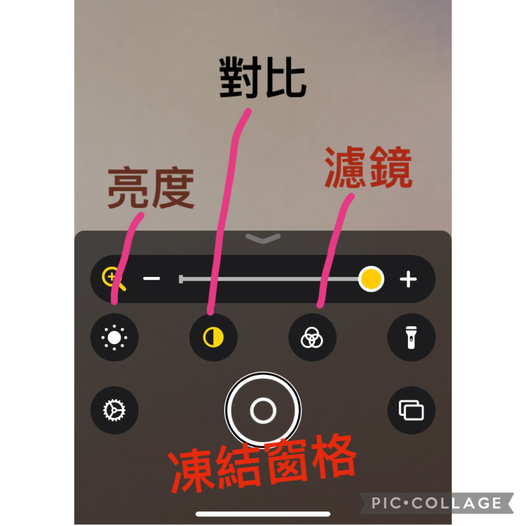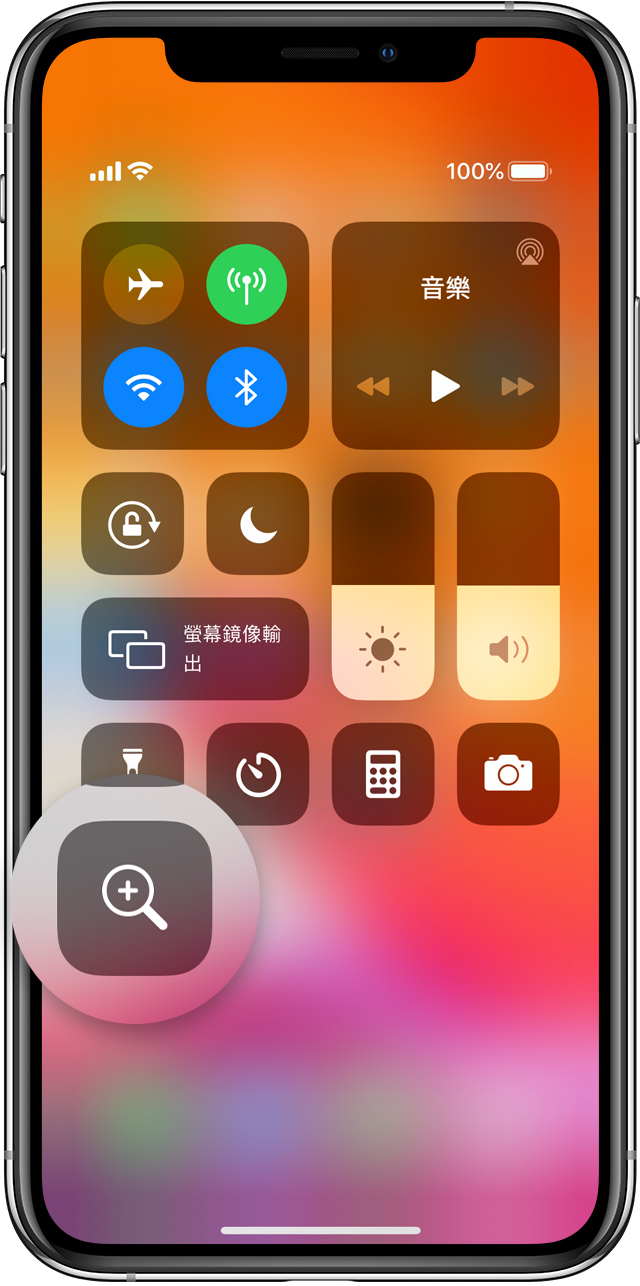【視障新知分享】IPHONE 也能當擴視機
在視障朋友的族群中,可大致分為『全盲』與『弱視』二大族群!
在先前的介紹中對於全盲的視障朋友,只要可以提供『可編輯的文字檔』就可以透過語音報讀軟體來閱讀!
那麼對於弱視的視障朋友,面對無法用肉眼看清楚的紙本文件該怎麼協助放大呢?接下來就讓小編們來為您說明!
如果您是明眼人朋友,當您看完此介紹後記得幫我們將此文章分享出去,也將此實用功能趕緊告訴身邊的弱視視障朋友!若您是弱視的視障朋友,期盼這篇介紹文可以幫助到您,讓您在閱讀上更加得心應手!
在視覺障礙的輔具中有一項輔具稱為『擴視機』,機型可大致分為『隨身攜帶型』與『桌上型』二大類,擴視機的發明者為Sam Genensky,運作原理為攝影鏡頭抓取影像後,圖形處理裝置會依照操作介面的設定,處理影像,並把處理過後的影像放在螢幕上顯示,弱視的視障朋友可依需求調整倍率來觀看!
目前市面上的擴視機機型非常的多樣化,擴視機的功能也依價格有所區分,但是視障朋友們對於眼前的世界有可能在變化,讓想入手的朋友們傷透腦筋,那麼小編就和您分享一套免費、功能豐富的擴視機吧!
首先只要您的手機是iphone,iOS版本在14以上(含14),就已經取得使用的門票了,接著跟著以下的步驟就能盡情的使用iphone版的擴視機了!

(圖片來源:iPhone News 愛瘋了)
_______________________________________________________________________
【 如何設定啟動放大鏡 】
 方式一:開啟設定功能 → 進入輔助使用功能 → 進入放大鏡功能並將關閉點擊轉換為啟動 (採用此方式需連續按電源鍵或HOME鍵三下來啟動放大鏡)
方式一:開啟設定功能 → 進入輔助使用功能 → 進入放大鏡功能並將關閉點擊轉換為啟動 (採用此方式需連續按電源鍵或HOME鍵三下來啟動放大鏡)
 方式二:開啟設定功能 → 進入控制中心功能 → 尋找『插入放大鏡“並點擊插入 (採用此方式需透過控制中心列開啟放大鏡)
方式二:開啟設定功能 → 進入控制中心功能 → 尋找『插入放大鏡“並點擊插入 (採用此方式需透過控制中心列開啟放大鏡)
-
【 如何使用放大鏡 】
 第一步驟:可依您個人的設定方式來啟動放大鏡功能
第一步驟:可依您個人的設定方式來啟動放大鏡功能
 第二步驟:將您所要閱讀的紙本文件平放至桌面上並將手機的鏡頭移動至文件上方,可依您的視覺情形與閱讀的需要來進行以下的設定與調整
第二步驟:將您所要閱讀的紙本文件平放至桌面上並將手機的鏡頭移動至文件上方,可依您的視覺情形與閱讀的需要來進行以下的設定與調整
 第三步驟:若預設的放大倍率無法看的清楚,可點擊『縮放(可參考文末的圖片說明)』功能圖示來調整倍率,倍率等級從『10%至100%』
第三步驟:若預設的放大倍率無法看的清楚,可點擊『縮放(可參考文末的圖片說明)』功能圖示來調整倍率,倍率等級從『10%至100%』
 第四步驟:若預設的對比色無法讓您看得清楚,可點擊『濾鏡(可參考文末的圖片說明)』功能來調整對比色,對比色分別有『黑底黃字、黑底紅字、藍底黃字、藍底白字、反向、反向灰階、紅底黑字、黃底黑字、黃底藍字、白底藍字、灰皆、沒有濾鏡(此為一般透明的放大鏡)」
第四步驟:若預設的對比色無法讓您看得清楚,可點擊『濾鏡(可參考文末的圖片說明)』功能來調整對比色,對比色分別有『黑底黃字、黑底紅字、藍底黃字、藍底白字、反向、反向灰階、紅底黑字、黃底黑字、黃底藍字、白底藍字、灰皆、沒有濾鏡(此為一般透明的放大鏡)」
 第五步驟:若對比的比率無法看的清楚,可點擊『對比(可參考文末的圖片說明)』功能來調整對比比率,對比比率從『0%至100%』
第五步驟:若對比的比率無法看的清楚,可點擊『對比(可參考文末的圖片說明)』功能來調整對比比率,對比比率從『0%至100%』
 第六步驟:若光源不足無法讓文件清晰呈現,可點擊『手電筒圖案』功能來照亮文件,使其手機鏡頭可清楚的進行畫面拍攝。
第六步驟:若光源不足無法讓文件清晰呈現,可點擊『手電筒圖案』功能來照亮文件,使其手機鏡頭可清楚的進行畫面拍攝。
 第七步驟:若需要將文件某一區塊定格放大,可點擊『凍結影格(可參考文末的圖片說明)』功能進行定格,此時可將手機移開文件上方並進行適合您的閱讀方式。
第七步驟:若需要將文件某一區塊定格放大,可點擊『凍結影格(可參考文末的圖片說明)』功能進行定格,此時可將手機移開文件上方並進行適合您的閱讀方式。